 Software-Tutorial
Software-Tutorial
 Computer Software
Computer Software
 So zeigen Sie das Benutzerhandbuch der DingTalk-PC-Version an - So zeigen Sie das Benutzerhandbuch der DingTalk-PC-Version an
So zeigen Sie das Benutzerhandbuch der DingTalk-PC-Version an - So zeigen Sie das Benutzerhandbuch der DingTalk-PC-Version an
So zeigen Sie das Benutzerhandbuch der DingTalk-PC-Version an - So zeigen Sie das Benutzerhandbuch der DingTalk-PC-Version an
PHP-Editor Apple zeigt Ihnen, wie Sie das Benutzerhandbuch auf der PC-Version von DingTalk anzeigen. Die PC-Version von DingTalk stellt Benutzern ein praktisches Bürokommunikationstool zur Verfügung. Das Benutzerhandbuch enthält Bedienungsanleitungen für verschiedene Funktionen, die Benutzern helfen, DingTalk besser für Arbeit und Kommunikation zu nutzen. Möchten Sie das Handbuch sehen? Im Folgenden erfahren Sie im Detail, wie Sie das Benutzerhandbuch der DingTalk-PC-Version anzeigen können, damit Sie es problemlos beherrschen können.
Schritt 1: Klicken Sie hier, um sich bei der DingTalk-PC-Version anzumelden.
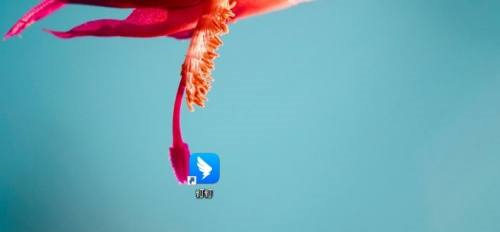
Schritt 2: Klicken Sie dann nach dem Aufrufen der Startseite auf die Spalte „Funktion“.
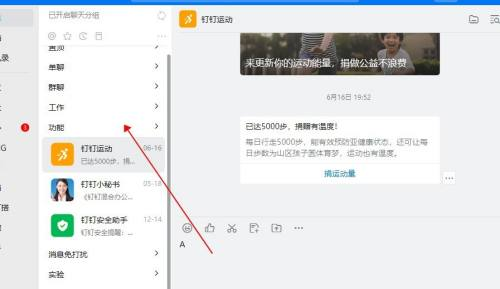
Schritt 3: Klicken Sie in der erweiterten Funktionsleiste auf DingTalk Secretary.

Schritt 4: Rufen Sie die Seite der kleinen Sekretärin auf und klicken Sie unten links auf „Nutzungsanleitung“.
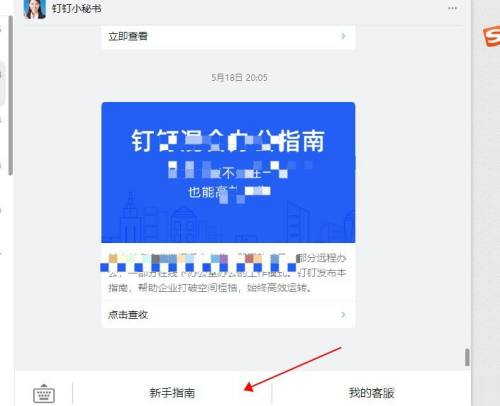
Schritt 5: Nachdem Sie auf das Benutzerhandbuch geklickt haben, klicken Sie auf „Benutzerhandbuch“, um das Handbuch im Detail anzuzeigen.
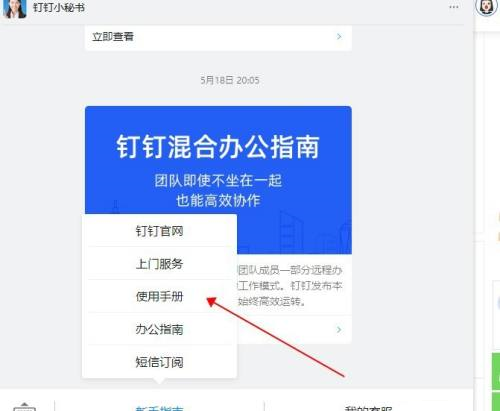
Das obige ist der detaillierte Inhalt vonSo zeigen Sie das Benutzerhandbuch der DingTalk-PC-Version an - So zeigen Sie das Benutzerhandbuch der DingTalk-PC-Version an. Für weitere Informationen folgen Sie bitte anderen verwandten Artikeln auf der PHP chinesischen Website!

Heiße KI -Werkzeuge

Undresser.AI Undress
KI-gestützte App zum Erstellen realistischer Aktfotos

AI Clothes Remover
Online-KI-Tool zum Entfernen von Kleidung aus Fotos.

Undress AI Tool
Ausziehbilder kostenlos

Clothoff.io
KI-Kleiderentferner

AI Hentai Generator
Erstellen Sie kostenlos Ai Hentai.

Heißer Artikel

Heiße Werkzeuge

Notepad++7.3.1
Einfach zu bedienender und kostenloser Code-Editor

SublimeText3 chinesische Version
Chinesische Version, sehr einfach zu bedienen

Senden Sie Studio 13.0.1
Leistungsstarke integrierte PHP-Entwicklungsumgebung

Dreamweaver CS6
Visuelle Webentwicklungstools

SublimeText3 Mac-Version
Codebearbeitungssoftware auf Gottesniveau (SublimeText3)

Heiße Themen
 1359
1359
 52
52
 Kann ich mich für die PC-Version von DingTalk anmelden?
Nov 03, 2023 pm 02:17 PM
Kann ich mich für die PC-Version von DingTalk anmelden?
Nov 03, 2023 pm 02:17 PM
Die Computerversion von DingTalk kann einchecken. Die spezifischen Vorgänge sind wie folgt: 1. Laden Sie die PC-Version von DingTalk herunter und installieren Sie sie. 3. Treten Sie der DingTalk-Gruppe bei. 4. Klicken Sie auf die Schaltfläche „Nachricht“ in der oberen linken Ecke 5. Klicken Sie auf „Anwesenheits-Check-in“, rufen Sie die Check-in-Seite auf. 6. Klicken Sie auf die Schaltfläche „Zur Arbeit gehen“ oder „Gehen Sie von der Arbeit“ und geben Sie dann den entsprechenden Check-in-Inhalt ein Klicken Sie auf die Schaltfläche „Senden“, um den Check-in-Vorgang abzuschließen.
 So zeigen Sie Tastenkombinationen für Screenshots in der DingTalk-PC-Version an - So zeigen Sie Tastenkombinationen für Screenshots in der DingTalk-PC-Version an
Mar 04, 2024 pm 05:28 PM
So zeigen Sie Tastenkombinationen für Screenshots in der DingTalk-PC-Version an - So zeigen Sie Tastenkombinationen für Screenshots in der DingTalk-PC-Version an
Mar 04, 2024 pm 05:28 PM
Freunde, wissen Sie, wie Sie die Tastenkombinationen für Screenshots auf der PC-Version von DingTalk anzeigen können? Wenn Sie interessiert sind, schauen Sie sich das an Ich hoffe, es kann dir helfen. Schritt 1: Öffnen Sie die PC-Version von DingTalk und melden Sie sich an. Schritt 2: Wählen Sie den Avatar in der oberen linken Ecke aus. Schritt 3: Wählen Sie im Popup-Fenster [Systemeinstellungen] aus. Schritt 4: Detailseite [Systemeinstellungen], kleines Modul [Tastenkombination] zum Anzeigen des Inhalts des Screenshots.
 So erstellen Sie eine Wissensdatenbank für die DingTalk-PC-Version - So erstellen Sie eine Wissensdatenbank für die DingTalk-PC-Version
Mar 04, 2024 pm 07:46 PM
So erstellen Sie eine Wissensdatenbank für die DingTalk-PC-Version - So erstellen Sie eine Wissensdatenbank für die DingTalk-PC-Version
Mar 04, 2024 pm 07:46 PM
Viele Leute wissen nicht, wie man eine Wissensdatenbank in der DingTalk-PC-Version erstellt? In dem Artikel, der Ihnen heute präsentiert wird, geht es darum, wie man eine Wissensdatenbank in der DingTalk-PC-Version erstellt . Schritt 1: Klicken Sie zunächst auf „Dokumente“, um die PC-Version zu öffnen. Schritt 3: Klicken Sie auf der Seite „Wissensdatenbank“ auf „Erstellen“. Nehmen Sie die Seite „Organisationskultur“ als Beispiel, klicken Sie auf „Organisationskultur“ und klicken Sie auf „Weiter“. Vervollständigen Sie auf der Seite „Informationen zur Wissensdatenbank verbessern“ die Informationen und klicken Sie auf „Speichern“.
 So zeigen Sie das Benutzerhandbuch der DingTalk-PC-Version an - So zeigen Sie das Benutzerhandbuch der DingTalk-PC-Version an
Mar 06, 2024 am 11:37 AM
So zeigen Sie das Benutzerhandbuch der DingTalk-PC-Version an - So zeigen Sie das Benutzerhandbuch der DingTalk-PC-Version an
Mar 06, 2024 am 11:37 AM
Kürzlich haben mich einige Freunde gefragt, wie sie das Benutzerhandbuch der DingTalk-PC-Version anzeigen können. Hier erfahren Sie, wie Sie das Benutzerhandbuch der DingTalk-PC-Version anzeigen können. Schritt 1: Klicken Sie hier, um sich bei der DingTalk-PC-Version anzumelden. Schritt 2: Klicken Sie dann nach dem Aufrufen der Startseite auf die Spalte „Funktion“. Schritt 3: Klicken Sie in der erweiterten Funktionsleiste auf DingTalk Secretary. Schritt 4: Rufen Sie die Seite der kleinen Sekretärin auf und klicken Sie unten links auf „Nutzungsanleitung“. Schritt 5: Nachdem Sie auf das Benutzerhandbuch geklickt haben, klicken Sie auf „Benutzerhandbuch“, um das Handbuch im Detail anzuzeigen.
 So fügen Sie Apps zur DingTalk-PC-Version hinzu - So fügen Sie Apps zur DingTalk-PC-Version hinzu
Mar 04, 2024 pm 12:43 PM
So fügen Sie Apps zur DingTalk-PC-Version hinzu - So fügen Sie Apps zur DingTalk-PC-Version hinzu
Mar 04, 2024 pm 12:43 PM
Freunde, wissen Sie, wie man Anwendungen zur PC-Version von DingTalk hinzufügt? Wenn Sie interessiert sind, schauen Sie es sich mit mir an . Schritt 1: Öffnen Sie DingTalk und rufen Sie die Workbench-Seite auf, wie in der Abbildung unten gezeigt. Schritt 2: Nachdem Sie die Workbench-Seite aufgerufen haben, wischen Sie nach unten, um die Option „Premium-Anwendung hinzufügen“ zu finden. Schritt 3: Suchen Sie abschließend einfach die gewünschte Anwendung im Anwendungscenter und befolgen Sie die Anweisungen, um sie hinzuzufügen.
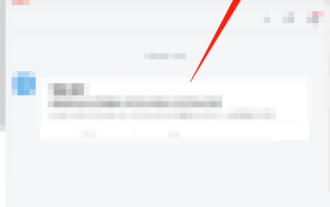 So erstellen Sie ein leeres Dokument in der DingTalk-PC-Version - So erstellen Sie ein leeres Dokument in der DingTalk-PC-Version
Mar 06, 2024 pm 05:37 PM
So erstellen Sie ein leeres Dokument in der DingTalk-PC-Version - So erstellen Sie ein leeres Dokument in der DingTalk-PC-Version
Mar 06, 2024 pm 05:37 PM
Kürzlich haben mich einige Freunde gefragt, wie man ein leeres Dokument in der DingTalk-PC-Version erstellt. Im Folgenden finden Sie eine Methode zum Erstellen eines leeren Dokuments in der DingTalk-PC-Version. Schritt 1: Melden Sie sich bei der PC-Version von DingTalk an und klicken Sie auf das Plus-Symbol in der oberen rechten Ecke, wie im Bild gezeigt: Schritt 2: Wählen Sie die Option [Neues Dokument] in der Dropdown-Liste. Schritt 3: Klicken Sie im Popup-Fenster [Neu] auf [Leeres Dokument], wie in der Abbildung gezeigt.
 So aktivieren Sie die Gruppenverwaltung auf der DingTalk-PC-Version - So aktivieren Sie die Gruppenverwaltung auf der DingTalk-PC-Version
Mar 04, 2024 pm 12:10 PM
So aktivieren Sie die Gruppenverwaltung auf der DingTalk-PC-Version - So aktivieren Sie die Gruppenverwaltung auf der DingTalk-PC-Version
Mar 04, 2024 pm 12:10 PM
Freunde, wissen Sie, wie man die Gruppenverwaltung in der DingTalk-PC-Version aktiviert? Wenn Sie interessiert sind, schauen Sie es sich mit mir an. Schritt 1: Melden Sie sich zunächst bei der PC-Version von DingTalk an. Schritt 2: Klicken Sie anschließend oben links auf Ihren Avatar. Schritt 3: Klicken Sie auf der Seite auf „Einstellungen“. Schritt 4: Suchen Sie nach „Gruppenverwaltung“ und klicken Sie darauf, um sie zu öffnen. Schritt 5: Auf diese Weise können Sie sehen, dass viele Gruppen in der Liste erscheinen und Sie können die Gruppen verwalten.
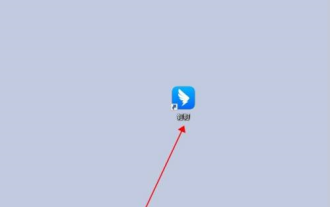 So laden Sie Gruppendateien auf die DingTalk-PC-Version hoch - So laden Sie Gruppendateien auf die DingTalk-PC-Version hoch
Mar 04, 2024 pm 02:55 PM
So laden Sie Gruppendateien auf die DingTalk-PC-Version hoch - So laden Sie Gruppendateien auf die DingTalk-PC-Version hoch
Mar 04, 2024 pm 02:55 PM
Viele Leute wissen nicht, wie man Gruppendateien auf die DingTalk-PC-Version hochlädt? In dem Artikel, der Ihnen heute präsentiert wird, geht es darum, wie man Gruppendateien auf die DingTalk-PC-Version hochlädt. Schritt 1: Klicken Sie zunächst auf , um sich bei der DingTalk-PC-Version anzumelden. Schritt 2: Rufen Sie als Nächstes die Gruppenchat-Seite auf, auf der Sie Dateien hochladen müssen, und klicken Sie auf das Ordnersymbol in der oberen rechten Ecke. Schritt 3: Klicken Sie anschließend auf der Dateiseite auf „Hochladen“. Schritt 4: Wählen Sie auf der Popup-Seite Datei hochladen aus, damit Sie Ihre Datei hochladen können.



